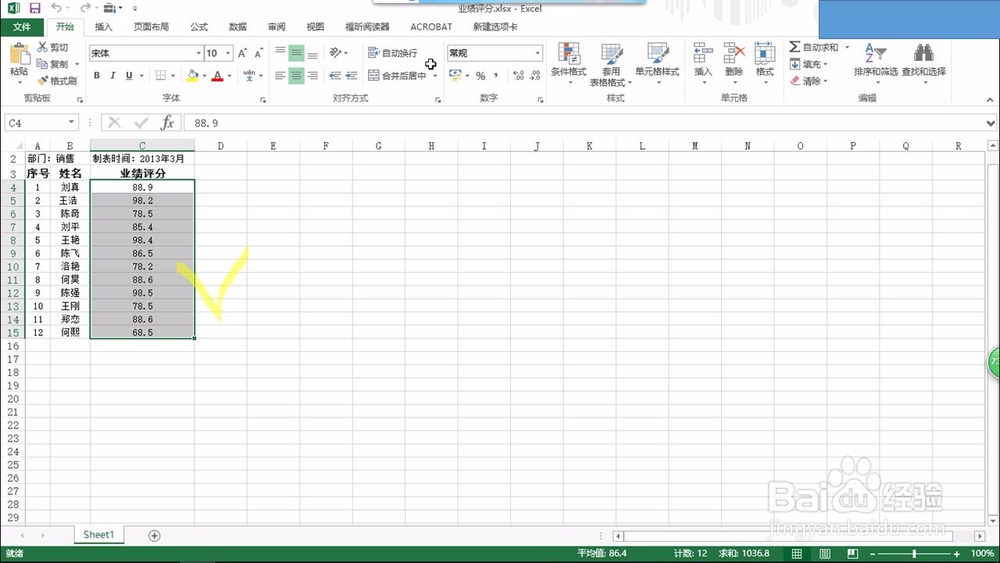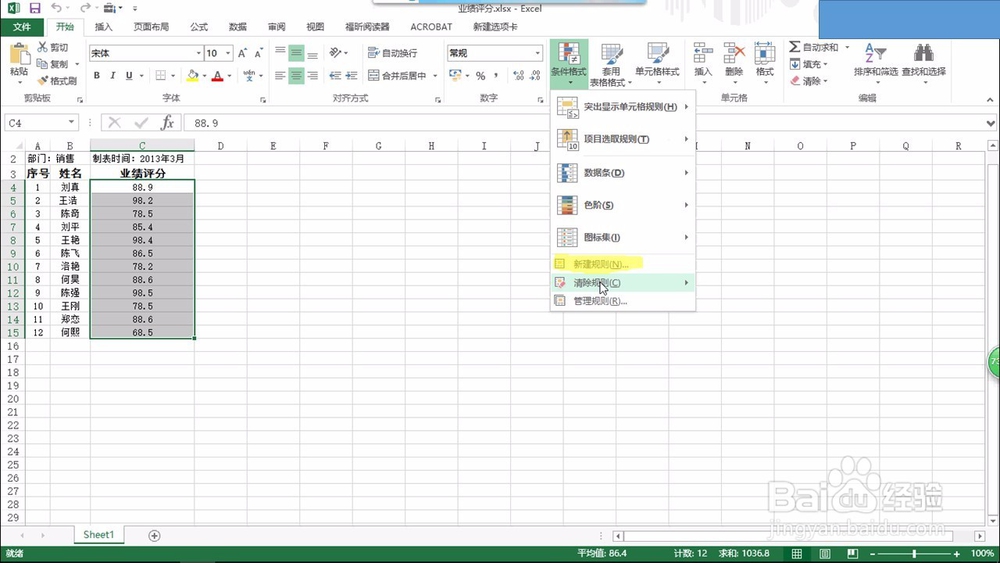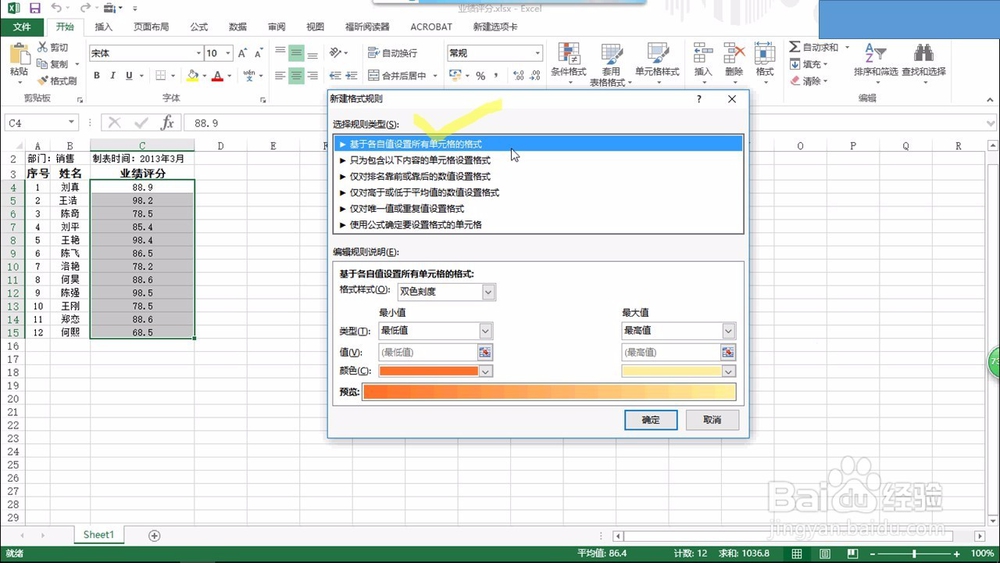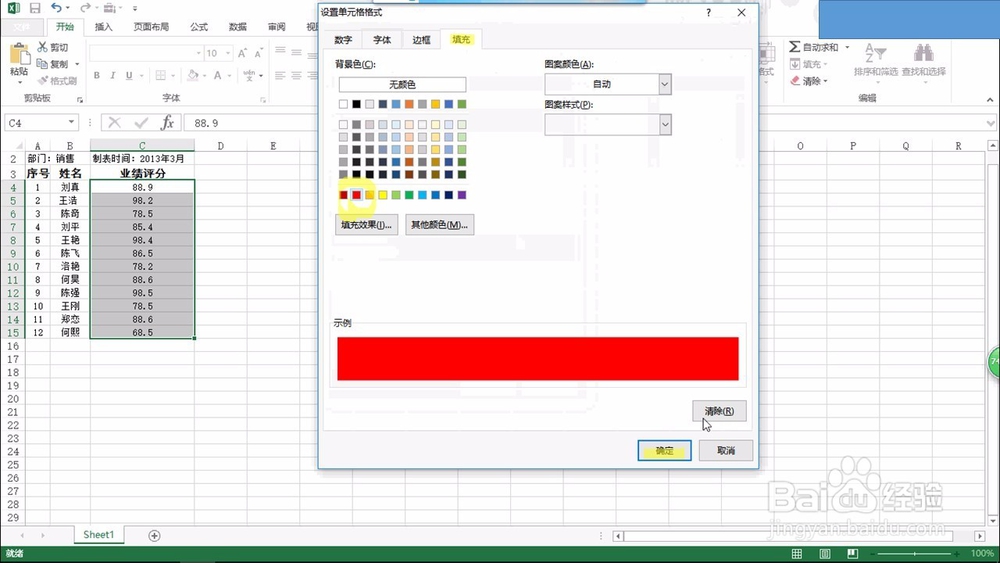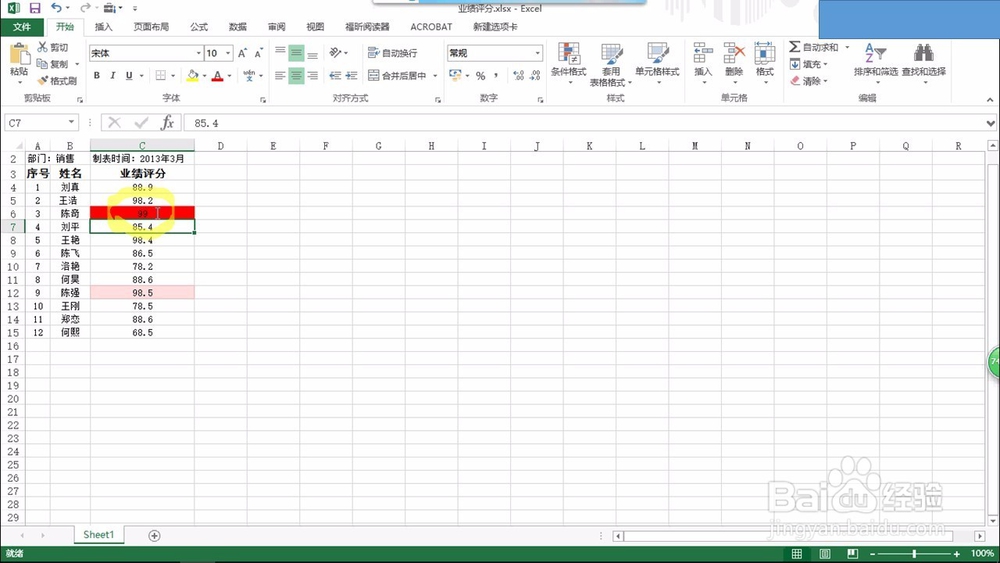Excel如何应用条件格式,设置动态最高分?
1、首先选中我们需要设置条件格式的任意数据区域,如下图所示。
2、接着我们点击功能区的条件格式,如下图所示。
3、在条件格式里面我们选择新建规则,选择后会弹出,新建规则的对话框,如下图所示。
4、在新建规则对话框里呢我们选择用公式来设置单元格格式,如下图所示。
5、在输入公式的时候呢,我们首先要输入一个等号,等号代表着条件格式的判断符号,然后输入筇瑰尬哇公式”max(c:c)=$c4“, 注意桃轾庾殇4前面不要有英文状态下的货币符号,此为相对引用, 这样我们再统一复制的时候是条件格式就会应用到C5 c6 c7 c8等等c列的所有单元格。
6、输入完成后选择格式按钮,选择后弹出格式设置的对话框,格式呢,我们选择填充为红色,然后单击确定,如下图即可看到最高分的单元格填充为了红色。
7、好我们再来验证一下条件格式是否设置成功,最高分呢我们设置一个99分大家看是不是99变成了红色,注意此变化是自动进行的变化。
声明:本网站引用、摘录或转载内容仅供网站访问者交流或参考,不代表本站立场,如存在版权或非法内容,请联系站长删除,联系邮箱:site.kefu@qq.com。